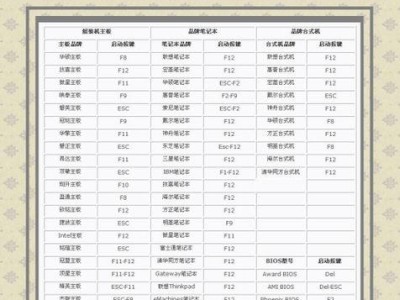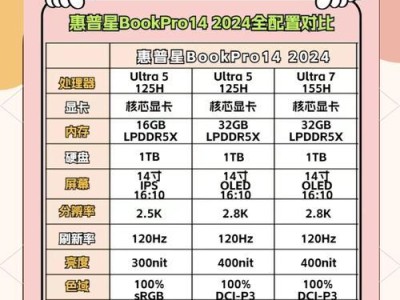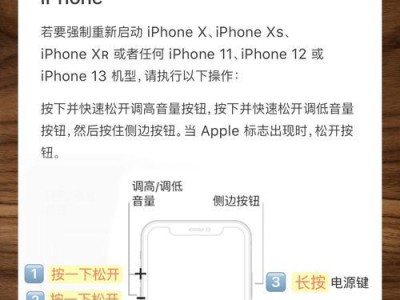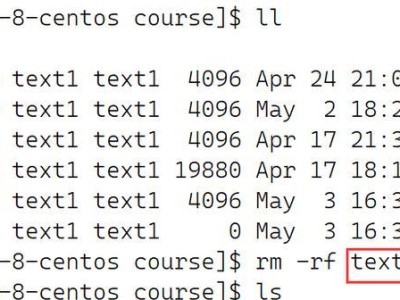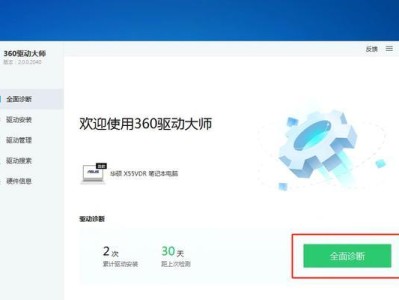在购买一台全新的计算机后,第一步往往是将操作系统安装到机器中。作为最常用的操作系统之一,Windows10具备强大的功能和广泛的应用支持,成为许多用户的首选。但对于一些没有经验的用户来说,安装Windows10可能会变得有些复杂和困惑。本篇文章将为您提供一份全面的指南,教您如何在新机上安装Windows10,并附带一些实用的技巧和注意事项。
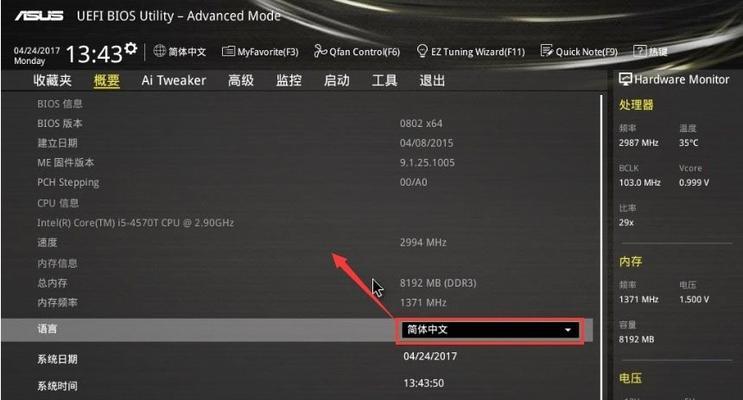
1.准备工作:确保所有重要数据已备份
在开始安装Windows10之前,首先要确保将重要的个人文件和数据备份到外部存储设备中,以免因安装过程中的意外损失数据。

2.检查系统要求:确保硬件兼容性
在安装Windows10之前,要确保您的计算机满足最低系统要求,例如处理器速度、内存、硬盘空间等,以确保系统的正常运行。
3.下载Windows10:获取最新的安装媒体
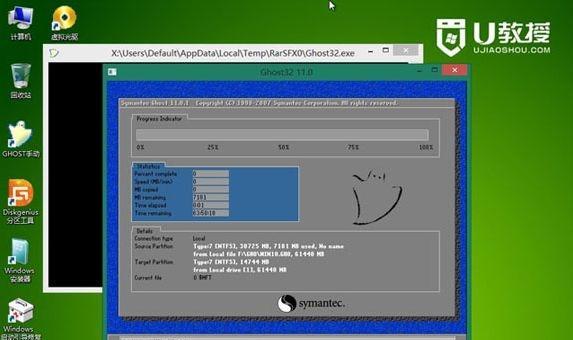
访问微软官方网站,下载最新的Windows10安装媒体,并将其保存到可启动的USB驱动器或光盘中,以备安装使用。
4.准备启动媒体:将安装文件写入可启动设备
使用Windows10媒体创建工具,将下载好的安装文件写入USB驱动器或光盘中,以便将其用作启动设备。
5.启动计算机:从可启动设备启动
将准备好的启动设备插入计算机中,重新启动计算机,并在启动过程中按下相应的键进入BIOS设置界面,将启动顺序更改为可启动设备。
6.进入安装程序:选择语言和其他首选项
按照屏幕上的指示,选择您所需的语言、时区和键盘布局等首选项,然后单击“下一步”继续安装过程。
7.接受许可协议:仔细阅读并同意
在继续安装之前,仔细阅读并接受Windows10的许可协议。确保您了解其中包含的条款和条件,并同意继续安装。
8.选择安装类型:更新或自定义
根据您的需求,选择要执行的安装类型。您可以选择更新现有的Windows系统,或进行自定义安装来设置新的Windows10系统。
9.分区硬盘:为Windows10分配空间
如果您选择自定义安装,您将需要为Windows10分配磁盘空间。根据您的需求和硬盘容量,进行相应的分区和调整。
10.安装过程:耐心等待完成
点击“安装”按钮后,安装过程将自动开始。这可能需要一些时间,请耐心等待安装过程完成。
11.设置个性化选项:自定义您的系统
安装完成后,您将需要设置一些个性化选项,如创建登录帐户、选择系统名称和设置密码等。根据您的需求进行相应的设置。
12.更新驱动程序:确保系统稳定性
在安装完成后,及时更新计算机的驱动程序,以确保系统的稳定性和兼容性。访问硬件制造商的官方网站,下载并安装最新的驱动程序。
13.安装必要软件:增强系统功能
根据您的需求和使用习惯,安装一些必要的软件和工具,以增强Windows10的功能和使用体验。
14.防病毒保护:保护您的系统安全
安装Windows10后,及时安装并激活可靠的防病毒软件,以保护您的计算机免受恶意软件和网络威胁。
15.系统备份:定期创建系统备份
安装和设置完Windows10后,定期创建系统备份是一个明智的选择。这样可以在系统崩溃或数据丢失时快速还原并恢复到之前的状态。
通过本文提供的全面指南,您应该能够轻松地在新机上安装Windows10。无论您是否有经验,按照本文中详细描述的步骤和技巧,您都可以顺利完成安装过程,并为您的计算机带来全新的操作体验。